Par défaut, l'installation de RedHat 8 Linux démarrera en mode graphique. Si vous rencontrez des problèmes, vous avez la possibilité de forcer l'installation du TTY en mode texte.
Dans ce didacticiel, vous apprendrez :
- Comment modifier l'entrée de démarrage GRUB pour forcer l'installation en mode texte.
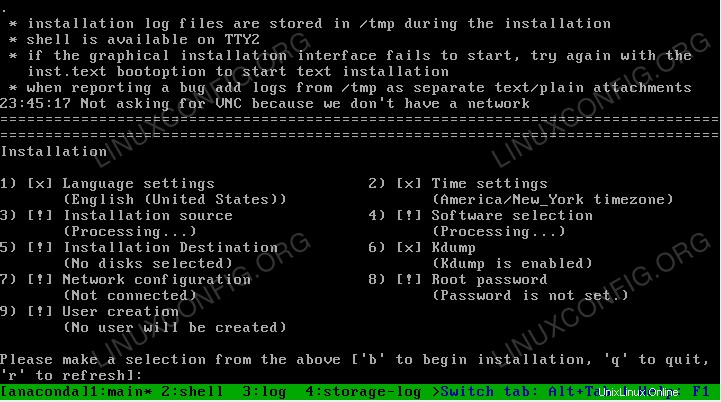 L'assistant d'installation de RedHat 8 en mode texte.
L'assistant d'installation de RedHat 8 en mode texte. Configuration logicielle requise et conventions utilisées
| Catégorie | Exigences, conventions ou version du logiciel utilisée |
|---|---|
| Système | Red Hat Enterprise Linux 8 |
| Logiciel | ISO d'installation de RHEL 8 |
| Autre | Accès privilégié à votre système Linux en tant que root ou via le sudo commande. |
| Conventions | # - nécessite que les commandes linux données soient exécutées avec les privilèges root soit directement en tant qu'utilisateur root, soit en utilisant sudo commande$ – nécessite que les commandes linux données soient exécutées en tant qu'utilisateur normal non privilégié |
Redhat 8 :instructions étape par étape du guide d'installation en mode texte
- Démarrez à partir de l'image ISO d'installation de Redhat 8.
- Appuyez sur
TABdans le menu de démarrage GRUB.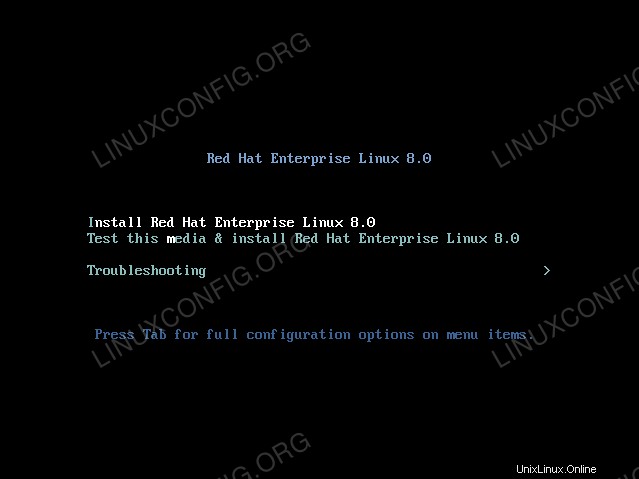 Menu d'installation de démarrage de Redhat 8 GRUB.
Menu d'installation de démarrage de Redhat 8 GRUB. - Insérez le
inst.texttexte à la fin de la ligne de démarrage GRUB.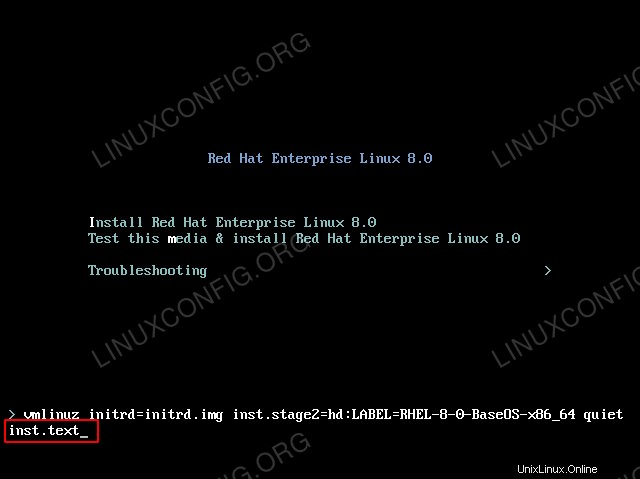 Forcer l'installation de RHEL 8 en mode texte à l'aide de
Forcer l'installation de RHEL 8 en mode texte à l'aide de inst.textchaîne. - Appuyez sur
ENTERpour continuer avec le démarrage normal. - Effectuez une sélection dans le menu ci-dessus. Effectuez la configuration et revenez au menu principal en appuyant sur
cclé. Une fois prêt, commencez l'installation de RHEL 8 en appuyant surbclé.